לסרטונים ב-3GP יש איכות נמוכה יותר. למרות שסוג זה של פורמט מיועד למכשירים ניידים מהדור השלישי עד הרביעי, עדיין יש לו מגבלה בהפעלתו למכשירים פופולריים אחרים. יתר על כן, למטרות עריכה, בשל הגודל הקטן של ה-3GP, הפרמטרים שלו יהיו מאוד מאתגרים להתאים. מצד שני, ל-MOV יכולת התאמה אישית מעולה ואיכות גבוהה. וכך, המרת קובץ 3GP שלך ל-MOV תהיה יתרון. עם זאת, לא כל ממירי הווידאו תומכים בקובץ 3GP כקלט. לכן, מאמר זה יציג בפניכם את הכלים הטובים ביותר המרת 3GP ל-MOV מקוון ולא מקוון.
חלק 1. ידע על 3GP ו-MOV
מה זה 3GP?
ה-3GP הוא מולטימדיה שנעשה על ידי פרויקט השותפות של הדור השלישי. יתרה מזאת, הוא פותח כדי לתת מענה למכשירי 2G, 3G ו-4G, כדי להשיג רוחב פס ואחסון קטנים. מכיוון שלפורמט זה יש דחיסה נרחבת, אנו יכולים גם להכחיש את נחיתותו באיכות.
מה זה MOV?
MOV ידוע גם כפורמט הקובץ QuickTime של Apple Inc. יתר על כן, הוא משתמש ב-Codec MPEG-4 המעניק ל-MOV איכות וידאו מעולה ללא ספק. היותו פורמט מקורי עבור QuickTime אינו הופך אותו לחסר אונים במכשירים מבוססי Windows. למעשה, פורמט זה פועל בצורה מושלמת בכל Windows ונגן מדיה מפורסם אחר כיום.
חלק 2. הדרך יוצאת הדופן ביותר להמיר 3GP ל-MOV ב-Mac
כיצד להמיר קובץ 3GP ל-MOV במהירות וביעילות? דרך ה ממיר וידאו AVAide, לא רק תחווה יעילות כי תהיה לך את היוצאת דופן ביותר. כן, התוכנה המדהימה הזו תמיד נותנת לך את המייל הנוסף בשיפור קובץ הווידאו שלך. יתר על כן, הוא יכול להפוך את הסרטונים התת-סטנדרטיים שלך לטובים ביותר, באמצעות משפר ארגז הכלים החזק שלו, שיכול לשדרג את הרזולוציה ולהפוך את הסרטונים ללא רעשים וללא רעידות. שלא לדבר על אחד עשר הכלים האחרים שגם הם מרגשים לשימוש.
מחשמל נכון? הטכנולוגיה האולטרה-מהירה שלו והיכולת שלה להמיר קבצים בתפזורת בבת אחת ירגשו אותך יותר להשתמש בו עכשיו. לכן, תחילה נלמד את השלבים המפורטים להלן כיצד להמיר 3GP ל-MOV ב-Mac.
- תומך ביותר מ-300 פורמטים של קבצים.
- המר קבצי 3GP ל-MOV באצווה.
- שדרג את הרזולוציה של קובץ הווידאו מתוך המרת 3GP ו-MOV.
- זה מגיע עם מהירות המרה מהירה במיוחד.
- תכונות וכלים ייחודיים יגרמו לך להשיג סרטונים מושלמים.
- זמינות גרסאות תוכנה נפלאות של Mac, Windows ולינוקס.
שלב 1הורדת תוכנה
הורד את התוכנה ב-Mac שלך, וכפתור הורדה זמין למעלה כדי לבצע משימה זו בקלות.
שלב 2ייבוא קבצי 3GP
לאחר שתפעיל את התוכנה, לחץ על הכרטיסייה הוסף קובץ בחלק העליון השמאלי של הממשק, ייבא את הקבצים.
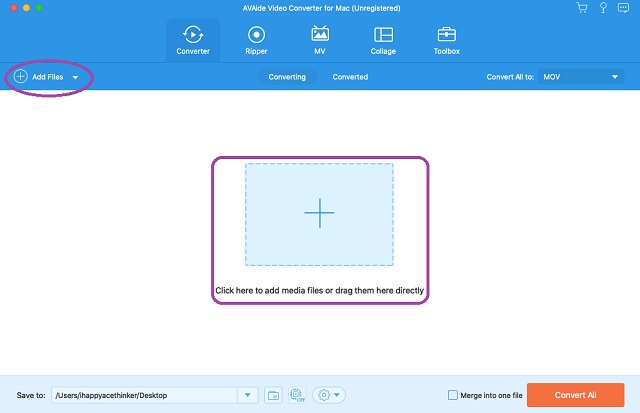
שלב 3התאמה אישית של קבצים
שלב זה יספק שתי דרכים להתאמת קבצים. הראשון הוא התאמה להשגת פלט היעד, והשני הוא עריכת הסרטונים.
3.1. לחץ על החץ הנפתח של המר הכל ל. מהחלון המוקפץ, לחץ על ה-MOV מתחת ל- וִידֵאוֹ חֵלֶק
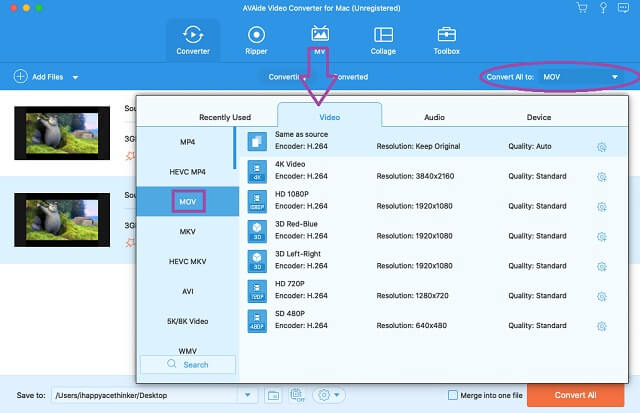
3.2. לחץ על כוכב לחתוך, לסובב, להוסיף אפקטים ומסננים, סימן מים וכתוביות לקבצי הווידאו לפני ההמרה.
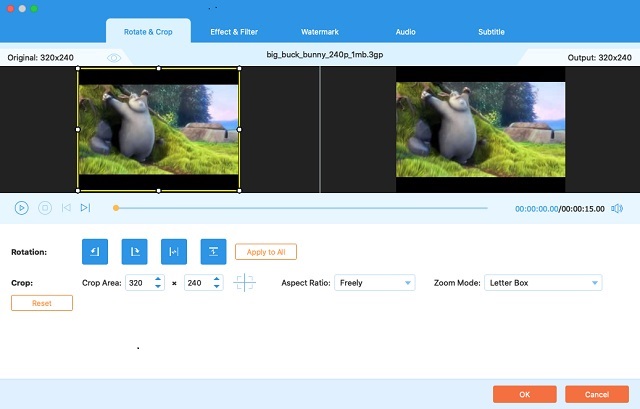
שלב 4המר 3GP ל-MOV עכשיו
הקש על המר הכל כפתור הממוקם בחלק התחתון ביותר של הממשק כדי להתחיל את ההמרה המהירה. לאחר מכן, תוכל לראות את הקבצים שהושלמו ב- הומר.
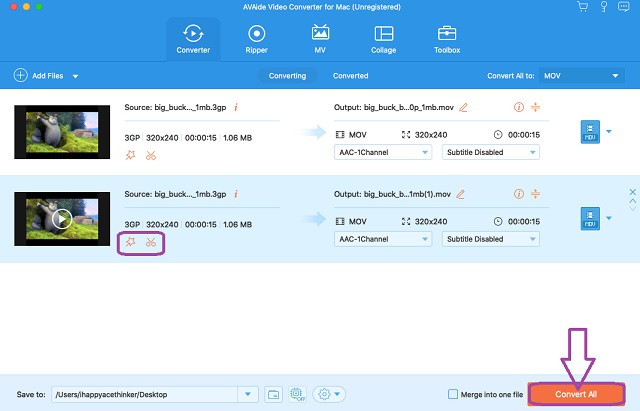
חלק 3. שלוש שיטות מקוונות חינם להמרת 3GP ל-MOV
1. זמזאר
ZamZar הוא אחד הכלים המקוונים הפופולריים ביותר כיום. יתר על כן, זהו כלי גמיש הממיר לא רק את הווידאו אלא מגוון קטגוריות המרה הפופולריות בימינו. Zamzar טוען שהוא תומך ביותר מ-1200 פורמטים שונים של קבצים. כמו כן, זה מאפשר למשתמשים לחוות שירות חינם בגודל של עד 50MB של הקבצים שלהם תוך מהירות המרה של פחות מ-10 דקות. מצד שני, תן לנו המרת 3GP ל-MOV באינטרנט על ידי ביצוע השלבים הבאים.
שלב 1עבור אל האתר הרשמי של ZamZar, והתחל להעלות את קבצי ה-3GP מיד על ידי לחיצה על הוסף קבצים לשונית.
שלב 2בחר את ה-MOV כפלט ברגע שאתה לוחץ על להמיר ל להפיל חֵץ.
שלב 3התחל את תהליך ההמרה על ידי לחיצה על המר עכשיו לשונית. אתה יכול גם לבחור לקבל את הקובץ שהומר למייל שלך על ידי סימון התיבה הקטנה המענה על השאלה אימייל כשתסיים?
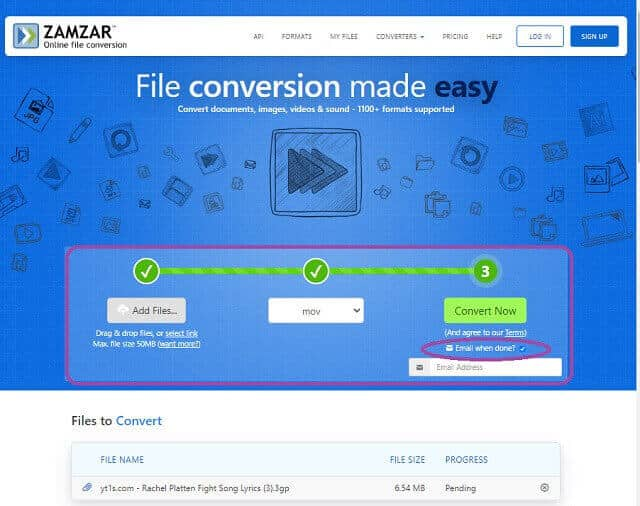
2. Convertio
זהה לזה הראשון, Convertio גם מראה את הגמישות שלו בהמרת סרטונים, מסמכים, תמונות וקבצי אודיו ביעילות. יתר על כן, ממיר 3GP ל-MOV החינמי הזה יכול לשמור את הקבצים שהומרו לאחרונה ישירות ל-Google Drive ול-Dropbox שלך. לפיכך, הוא מפרסם תכונות חדשות כגון Meme Maker ו-Video Compressor אך יפנה אותך לאתר אחר לאחר לחיצה. בכל מקרה, אם נצמד למשימה המקורית שלנו, אתה יכול לעקוב אחר ההוראות הפשוטות למטה.
שלב 1בעמוד הראשי, לחץ על לבחור קבצים כדי להעלות את קבצי 3GP שלך. שים לב שאסור לך לחרוג מגודל 100MB בהעלאת קבצים.
שלב 2חפש בפורמט MOV בלחיצה על חֵץ לחצן התפריט הנפתח ליד ל.
שלב 3התחל את תהליך ההמרה על ידי לחיצה על להמיר לחצן - הפעם, עליך לחכות עד שתהליך ההמרה יסתיים.
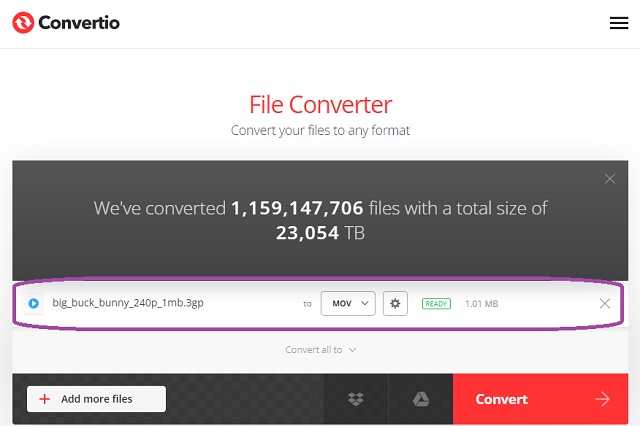
3. MConverter
MConverter הוא פשוט אך כלי מקוון פנטסטי ממיר 3GP ל-MOV. זה מאפשר המרת אצווה בהליך העלאת גרור ושחרור. יתר על כן, יש לו הכרה רחבה של פורמטים שונים של קבצים מכיוון שהוא ממיר סרטונים וספרים אלקטרוניים, מסמכים, מוזיקה ותמונות. אתה יכול לקבל את הפלט המומר ביעילות על ידי ההליכים המהירים המוצגים להלן.
שלב 1זרוק את קבצי 3GP במרכז ממשק המשתמש. אחרת, לחץ על לְדַפדֵף לחצן ולהעלות את הקבצים באופן ידני.
שלב 2בחלון הבא, בחר את ה-MOV מתוך פורמטי הווידאו המוצגים. תהליך ההמרה יפעל, והקבצים המומרים יישמרו אוטומטית במכשיר שלך.
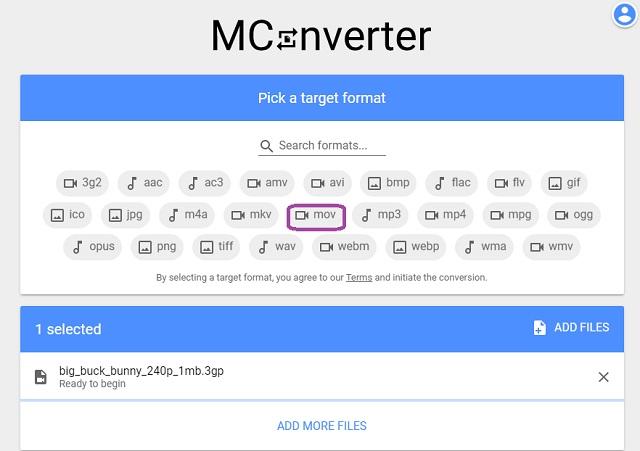
חלק 4. שאלות נפוצות לגבי המרת 3GP ו-MOV
האם אני יכול להמיר 3GP ל-MOV עם VLC?
כן, VLC הוא נגן המדיה התומך בקבצי 3GP בהשמעה והמרה.
האם QuickTime Player תומך בקובץ 3GP?
כן, אתה יכול לפתוח את קובץ 3GP עם QuickTime Player. עם זאת, אם ברצונך להמיר אותו גם כן, זה לא יהיה אפשרי.
איזה codec יש ל-3GP?
לקבצי 3GP יש בדרך כלל את ה-codec H.263 או H.264, עם 320 x 240 פיקסלים למכשירים ניידים.
הגעה לחלק זה פירושה שגילית עניין משמעותי בביצוע נכון של המשימה. ואכן, את ממירי 3GP ל-MOV החינמיים לא ניתן היה להשאיר מאחור בשל כישוריהם. לפיכך, אנו ממליצים בחום על ממיר וידאו AVAide כדי לעמוד ביעד המאמץ שלך בהמרה. יתר על כן, ה AVAide ממיר וידאו בחינם מקוון יהיה גם כלי מרגש ומשכנע לשימוש עבור משימות המרה אחרות.
ארגז כלי הווידאו המלא שלך התומך ב-350+ פורמטים להמרה באיכות ללא אובדן.



 הורדה מאובטחת
הורדה מאובטחת


